Létrehozása névjegykártyák - studopediya
1. lépés. Készítünk egy új képet, és adja meg a következő paramétereket: szélesség - 90 mm magasság - 50 mm, a felbontás az X - 300, a felbontás az Y - 300, a háttérben - átlátszó. Nyomja meg az „OK” gombot.
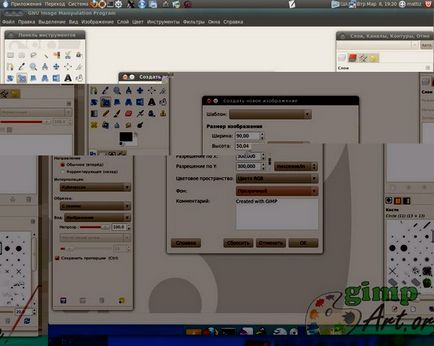
Az eredmény az lesz egy kép felbontása 1063 pixel széles és 591 pixel magas.
2. lépés átnevezés réteget. „Change réteg attribútumok” Ehhez jobb klikk a réteg a rétegelt verem a legördülő menüt, és válassza ki.
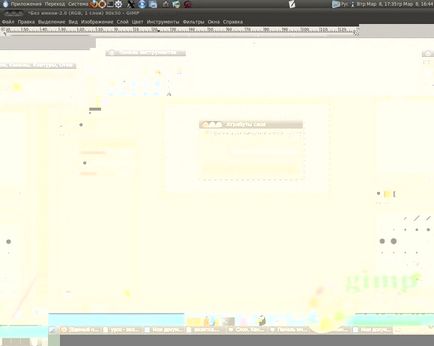
Kész a művelet lehet egyszerűsíteni egyszerűen duplán kattintva az egér bal gombjával a réteg nevét és írja be az új értéket.
3. lépés: Mentse a képet Gimp formátumú (a kiterjesztése * .XCF Fájl - „Fájl - Mentés másként ..”. A jövőben, mivel a blank fogjuk használni, mint a sablon a mi kártyákat.
A következő szakaszban a Gimpo, magától létrehozása egy kis rajzolás folyamatát. Azaz a kreatív folyamat, minden attól függ, a képzelet és a képesség, hogy hozzon létre egy remekmű vizitkostroeniya. A jövőben egy kis mintát vehet minden design, benézett az interneten.
Létrehozunk egy névjegykártya logóval és elérhetőségét nyomtatva.
4. lépés: Nyissa meg a sablon-vak (ha hirtelen leállt a program Gimp, vagy elkezd létrehozni egy névjegykártyát a korábban tett üres). Mi hozzátéve, hogy a névjegy logó. Nyissa meg a menü „Fájl - Megnyitás réteg”. A választás a logó.
5. lépés: Az eszközök „Scale” és a „Move” Ghimpu eszköztáron, hogy elérjék a kívánt méretét és pozícióját a logó a névjegy. Például, vettem alapul a kép sárga autó és elhelyezte a bal felső sarokban egy kicsi.

7. lépés festék fölött réteg „üres” fehér az eszköz „töltelék”
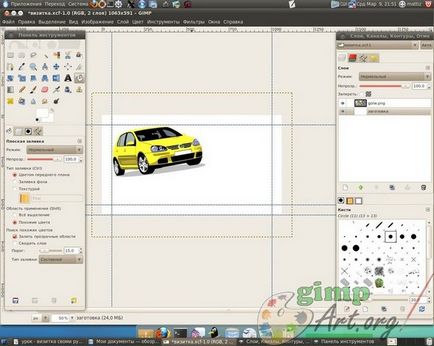
8. lépés: Az eszköz „ovális kiválasztás” felhívni a kiválasztás, képernyőképnek.
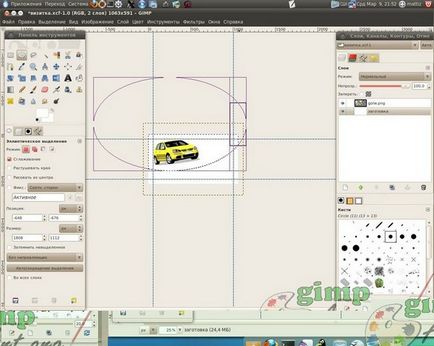
Ezután fordítsa meg a kiválasztás, a menü "Selection - Invert". Hozzon létre egy új átlátszó réteget. Töltsük meg a kiválasztási sárga # fff302 az eszköz „Fill”.
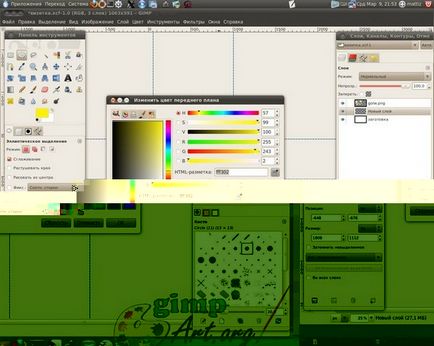
9. lépés: Hozzon létre egy új réteget a az előzőt. Töltsd meg barna színű # c99e37. Szüntesse meg a "kiemelése - Remove". Az eszköz „mozgó” kiszorítják enyhén barna réteg le, hogy fordult sárga vonal.
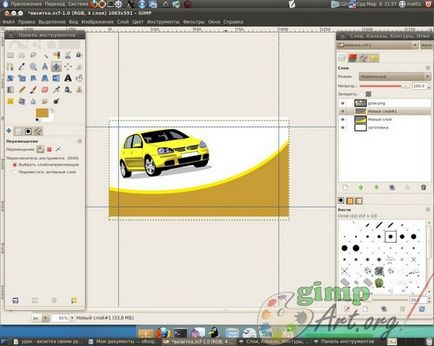
10. lépés: hozzáadása a feliratokat a kártyán. Először is, írja a nevét, a cég segítségével a „Text” az eszköztárban.
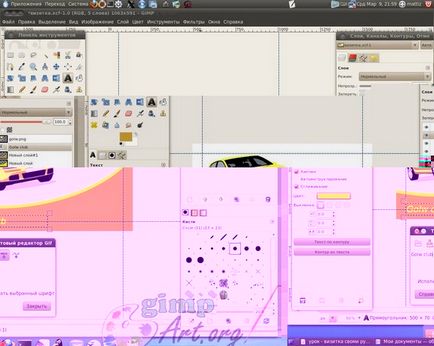
Jobb klikk a újonnan hozzáadott szöveget. A legördülő menüből válassza ki a „alfa-csatorna réteg a választást.” Hozzon létre egy új átlátszó réteget. Növelje kiválasztása 3 pixel és festék fekete színt. Ezután kihagyja az aktív réteg a szöveg alatt a köteg rétegek.
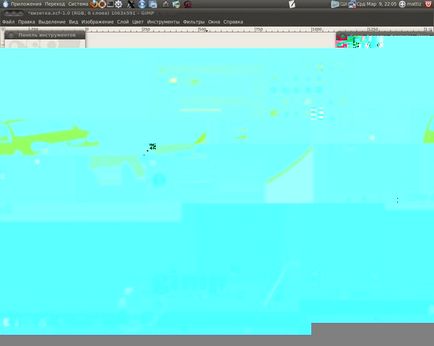
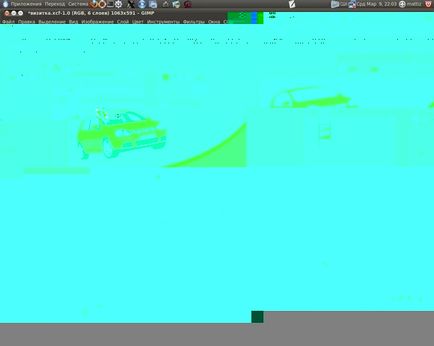
11. lépés: Add a kapcsolati információkat és az eszköz használata „Text”
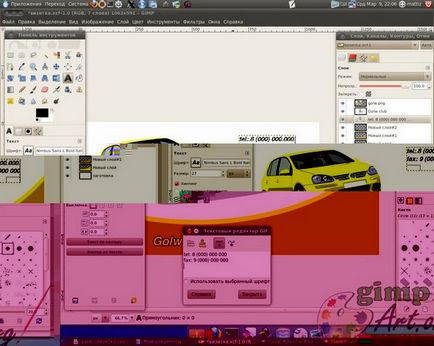
Ebben a leckében a létrehozása egy kis programot Gimp befejeződött.